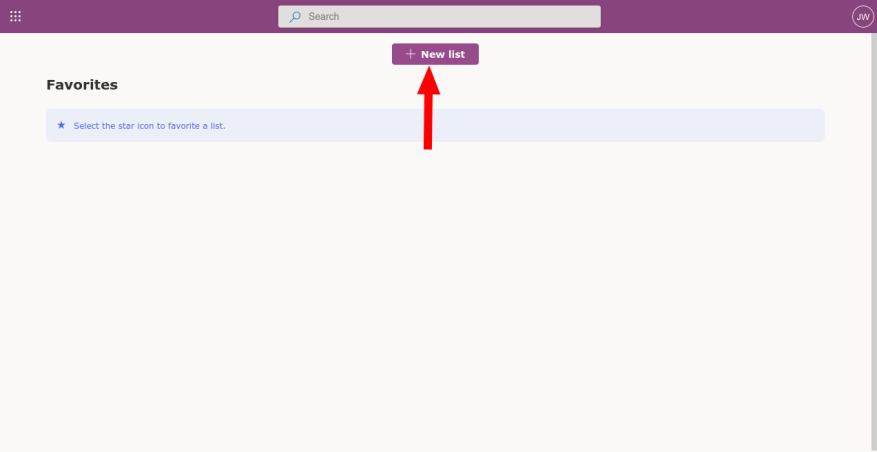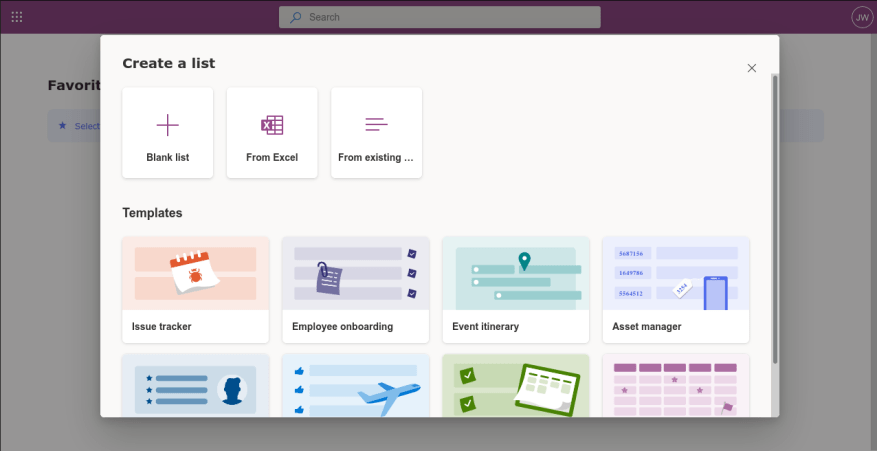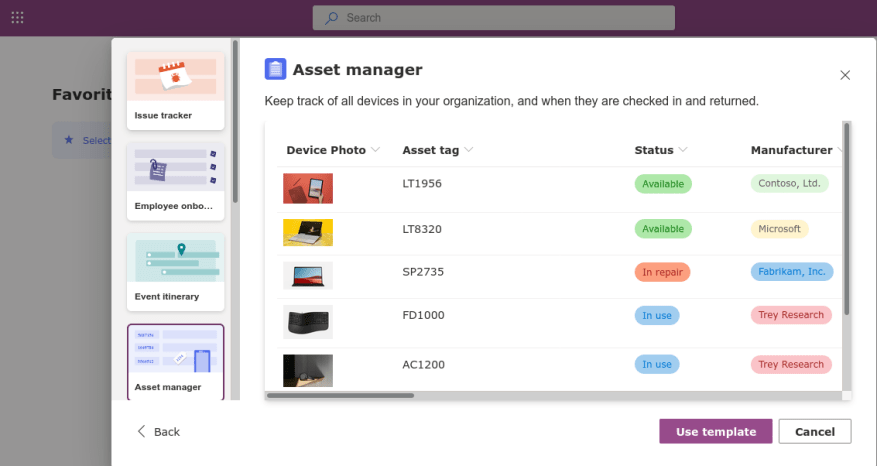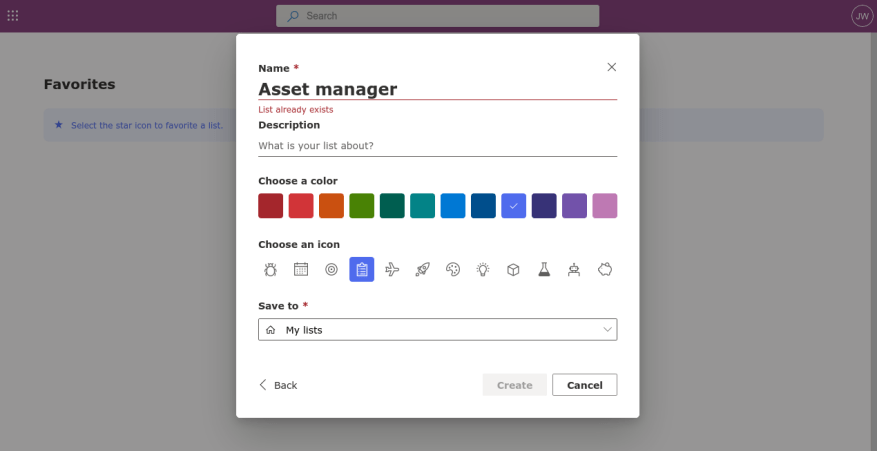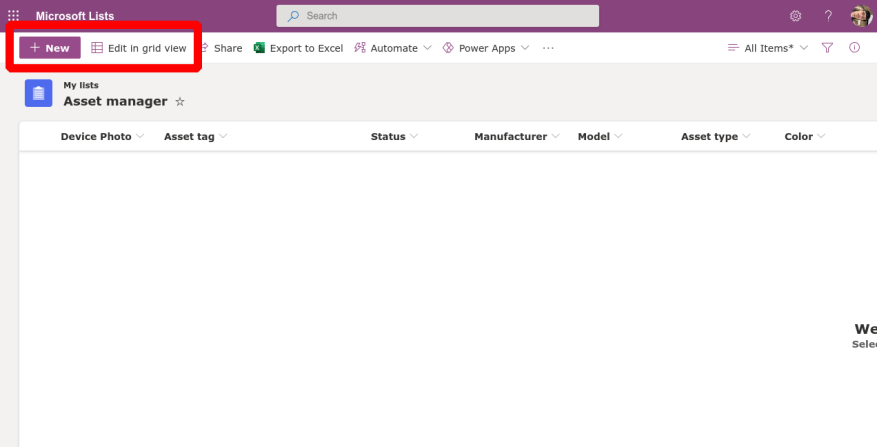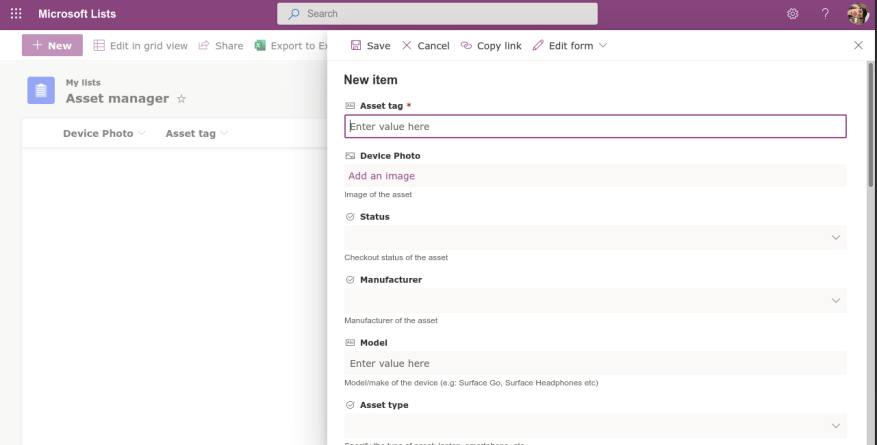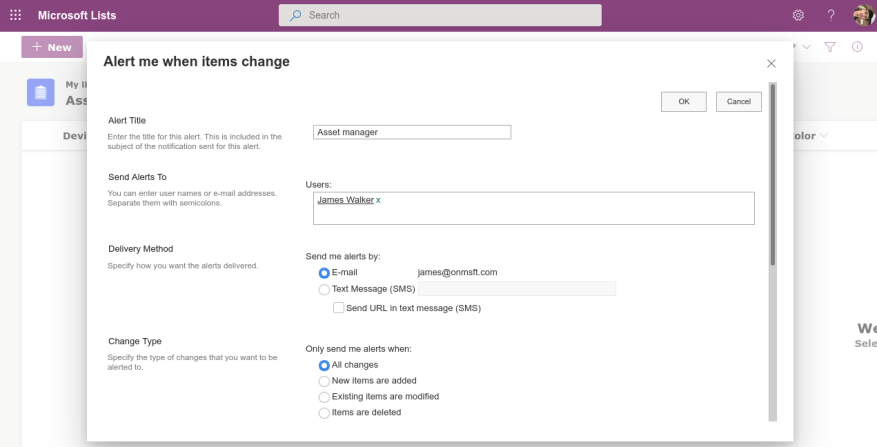Microsoft Lists es la incorporación más reciente a la aplicación estable de Microsoft 365. Si bien el nombre puede tentarlo a descartarlo como otra iteración de Outlook Tasks, To-Do o Planner, Lists es, de hecho, una oferta única que está más cerca de Excel que cualquiera de las anteriores.
Desarrollado por SharePoint y accedido a través de una interfaz web, Lists puede verse como un intento de Microsoft de replicar soluciones de código bajo como Airtable. Es más «similar a una aplicación» que una hoja de cálculo, al tiempo que brinda a los usuarios mucho más control que una aplicación de listado normal como To-Do o su predecesora Wunderlist.
El poder de las listas solo se aprecia realmente viéndolas en acción. Suponiendo que tenga una suscripción válida, la aplicación aparecerá en el cajón de aplicaciones de Office 365: tiene un ícono de colores brillantes con una paleta cálida.
Haga clic en el botón prominente «Nueva lista» para comenzar. Vale la pena tomarse un poco de tiempo para obtener una vista previa de las plantillas predeterminadas, ya que ilustran la forma en que se debe usar Listas.
Tome el Rastreador de problemas predeterminado, por ejemplo. Utiliza un diseño basado en cuadrículas que se encuentra en algún lugar entre una hoja de cálculo y una aplicación de listado convencional. Luego está el Administrador de activos, que es aún más visual: incluye imágenes y varios chips de información de colores.
Puede comenzar una nueva lista a partir de una plantilla haciendo clic en «Usar plantilla». También puede crear una lista desde cero, lo que requerirá que use una interfaz de estilo SharePoint para configurar sus propios campos. También es posible importar una hoja de cálculo de Excel, lo que reduce aún más la brecha entre las listas y las aplicaciones de escritorio convencionales.
Independientemente de cómo cree su lista, deberá darle un nombre, una descripción, un color y un icono. Una vez que esté configurado, la lista se abrirá en una pizarra vacía.
Puede agregar datos haciendo clic en el botón «Nuevo» en la parte superior izquierda. Esto abrirá un formulario que le permitirá agregar un nuevo elemento a la lista. Los campos del formulario coincidirán con los configurados en la lista.
Cuando realiza varias adiciones a la vez, puede cambiar a la vista de cuadrícula desde la esquina superior izquierda. Esto convierte todo en la pantalla en un campo editable, muy parecido a una hoja de cálculo. Usando esta interfaz, puede administrar rápidamente los datos dentro de su lista.
Puede exportar sus datos a una hoja de cálculo de Excel usando el botón en la barra de herramientas superior. Otra opción es recibir una alerta por correo electrónico o SMS cada vez que cambien los datos dentro de la lista: haga clic en el ícono de tres puntos («…») en la parte superior, luego en «Avisarme». El cuadro de diálogo que aparece le brindará opciones integrales que le permitirán elegir sobre qué recibir alertas y cuándo y dónde se envían las notificaciones.
Esto completa nuestro recorrido inicial por Listas. En artículos futuros, veremos cómo crear y modificar listas, administrar datos dentro de las listas y explorar las diferentes opciones de vista disponibles dentro de la aplicación. También vale la pena señalar que Lists puede integrarse en muchas otras herramientas de Microsoft, incluidas Power Apps, Automate y Microsoft Teams, lo que le permite usar el servicio como un depósito central para su información.
Preguntas más frecuentes
¿Cómo ingreso a GTA Online por primera vez?
Si recién ingresas a GTA Online por primera vez (es gratis en Epic Store hasta el 21 de mayo), aquí hay algunos consejos para ayudarte a navegar por las sinuosas calles llenas de crimen de Los Santos. Para jugar a GTA Online, primero debes completar el prólogo de la campaña para un jugador.
¿Cómo empiezo en OnlyFans?
Para comenzar con OnlyFans, obviamente, el primer paso es crear su cuenta. OnlyFans lo llevará a través de un proceso de verificación para verificar su identidad. La verificación requiere un documento de identificación con foto actualizado emitido por el gobierno (preferiblemente pasaporte).
¿Qué puedes hacer con el lenguaje de programación C++?
Se puede utilizar para crear pequeños programas o grandes aplicaciones. Se puede usar para hacer scripts CGI o programas DOS solo para consola. C++ le permite crear programas para hacer casi cualquier cosa que necesite hacer.
¿Cuánto cuesta usar OnlyFans?
Al igual que con los fans, los creadores que quieran usar OnlyFans para compartir o vender su contenido pueden crear una cuenta en el sitio de forma gratuita. Después de lo cual, los creadores deben configurar su página.
¿Cómo me configuro como creador de contenido en OnlyFans?
Configurarse como creador de contenido en OnlyFans es bastante fácil de hacer. Para comenzar, vaya al sitio web de OnlyFans y regístrese. Es gratis y fácil de hacer. Posteriormente, deberá enviar una identificación para verificar su identidad. Una vez que se haya completado este proceso, su cuenta será aprobada.
¿Cómo me registro en OnlyFans?
Para comenzar, vaya al sitio web de OnlyFans y regístrese. Es gratis y fácil de hacer. Posteriormente, deberá enviar una identificación para verificar su identidad. Una vez que se haya completado este proceso, su cuenta será aprobada.
¿Qué debo hacer en mi primera semana en OnlyFans?
En su primera semana, debe establecer el objetivo de hacer que su página de OnlyFans comience por el camino correcto, comenzar a desarrollar los canales de redes sociales que tienen el mayor potencial para atraer nuevos fanáticos y comenzar a aprender el ritmo del sitio y el comunidad de fans que esperas construir a largo plazo.
¿Cómo jugar GTA 5 en línea para un jugador?
Para jugar a GTA Online, primero debes completar el prólogo de la campaña para un jugador. Eso solo lleva unos 20 minutos. Sabrás que el prólogo ha terminado cuando veas una escena de Michael, uno de los personajes principales, sentado en una sesión de terapia. Sáltate la escena, abre el menú principal y podrás unirte a GTA Online…
¿Cuándo comienza el tutorial en línea de Grand Theft Auto?
El tutorial comienza inmediatamente después del proceso de creación de un personaje. Después de iniciar una sesión en línea, los jugadores de Grand Theft Auto Online son recibidos por una escena en la que dan un paseo con Lamar.
¿Cuánto tiempo se tarda en iniciar GTA Online para un jugador?
Guía para principiantes de GTA Online: Primeros pasos Para poder jugar a GTA Online, primero debes completar el prólogo de la campaña para un jugador. Eso solo lleva unos 20 minutos. Sabrás que el prólogo ha terminado cuando veas una escena de Michael, uno de los personajes principales, sentado en una sesión de terapia.
¿Cómo me uno a GTA Online?
Omita la escena, abra el menú principal y podrá unirse a GTA Online y comenzar a crear su personaje. GTA Online es un juego enorme que puede parecer muy confuso al principio. Acéptelo y sepa que, a medida que continúe jugando y familiarizándose con todas sus actividades y sistemas, comenzará a tener más sentido.
¿Cómo creo mi primer programa en C++?
Vamos a crear nuestro primer archivo C++. Abra Codeblocks y vaya a Archivo > Nuevo > Archivo vacío. Escriba el siguiente código C++ y guarde el archivo como myfirstprogram.cpp (Archivo > Guardar archivo como): cout << "¡Hola mundo!"; No se preocupe si no entiende el código anterior; lo discutiremos en detalle en capítulos posteriores.
¿Cómo ejecuto un programa C++ en Visual Studio?
Ejecute Dev/C++ Vaya a Menú Inicio > Todos los programas > Bloodshed Dev-C++ > Dev-C++. Esto debería iniciar el programa. 2. Cree un nuevo archivo fuente Una vez que se abre el programa, debe crear un nuevo archivo fuente para poder comenzar a escribir su primer programa. Para ello, seleccione Archivo > Nuevo > Archivo de origen.
¿Cómo crear un archivo en lenguaje C?
Siempre que desee trabajar con un archivo, el primer paso es crear un archivo. Un archivo no es más que espacio en una memoria donde se almacenan datos. Para crear un archivo en un programa ‘C’ se usa la siguiente sintaxis, FILE *fp; fp = fopen («nombre_archivo», «modo»);
¿Cómo escribo mi primer programa en Visual Studio?
Una vez que se abre el programa, debe crear un nuevo archivo fuente para poder comenzar a escribir su primer programa. Para ello, seleccione Archivo > Nuevo > Archivo de origen. La ruta se muestra en la figura anterior. Esto abrirá un área donde podrá escribir su código.